В Linux простой консольный текстовый редактор nano включен по умолчанию в ряд дистрибутивов, в том числе и Ubuntu.
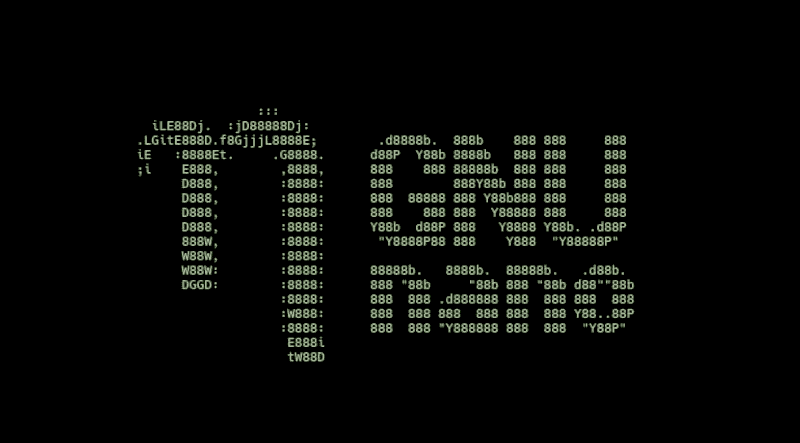
Умение пользоваться этим редактором в настоящее время обусловлено необходимостью.
Содержание
Синтаксис
$ nano [OPTIONS] [[+LINE[,COLUMN]] FILE]...
Чтобы поместить курсор на определенную строку файла, поставьте номер строки со знаком + перед именем файла. Номер столбца можно добавить после запятой. Когда имя файла равно -, nano считывает данные со стандартного ввода.
Основные опции nano
- -B, --backup
- Сохранять резервные копии существующих файлов
- -C <dir>, --backupdir=<dir>
- Каталог для сохранения уникальных файлов резервных копий
- -D, --boldtext
- Использовать жирный шрифт
- -E, --tabstospaces
- Преобразовывать введенные табуляции в пробелы
- -H, --historylog
- Сохранять истории поиска/замены строк
- -I, --ignorercfiles
- Не просматривать файлы nanorc
- -L, --nonewlines
- Не добавлять автоматический перевод строки
- -N, --noconvert
- Не конвертировать файлы из формата DOS/Mac
- -P, --positionlog
- Запоминать местоположение позиции курсора
- -U, --quickblank
- Очистить строку состояния при следующем нажатии клавиши
- -c, --constantshow
- Постоянно показывать позицию курсора
- -l, --linenumbers
- Показывать номера строк перед текстом
- -m, --mouse
- Включить использование мыши
- -t, --tempfile
- Автосохранение при выходе (не запрашивать)
- -u, --unix
- Сохранять файл по умолчанию в формате Unix
- -v, --view
- Режим просмотра (только для чтения)
Как научиться пользоваться nano
Для открытия какого-либо файла необходимо включить его параметры в редактор nano. При отсутствии указанного в параметрах файла он будет создан:
$ nano [OPTIONS] [[+LINE[,COLUMN]] FILE]...
Окно программы выглядит очень просто. В нижней его части постоянно присутствуют основные сочетания клавиш, необходимых для работы. Связано это с тем, что программа не имеет никакого меню и все действия выполняются с помощью горячих клавиш.
Управляющие сочетания клавиш
Редактор nano в Linux управляется сочетаниями клавиш.
Система обозначений комбинаций клавиш:
комбинации с Control обозначены символом ^ и вводятся при помощи нажатой кнопки Ctrl или двойном нажатии Escape Esc;
комбинации с Esc обозначены символом Meta m и могут быть введены при помощи кнопок Esc, Alt или Meta, в зависимости от используемой клавиатуры.
Сочетания клавиш и их альтернатива:
- Ctrl+G или F1
- Показать справку
- Ctrl+X или F2
- Выйти из nano
- Ctrl+O или F3
- Сохранить внесенные изменения
- Ctrl+J или F4
- Выровнять текущий абзац (абзацы отделены пустой строкой)
- Ctrl+R или F5
- Добавить содержимое другого файла в текущий
- Ctrl+W или F6
- Поиск по файлу
- Ctrl+Y или F7
- Страница вперед
- Ctrl+V или F8
- Страница назад
- Ctrl+K или F9
- Вырезать текущую строку и запомнить
- Ctrl+U или F10
- Вставить
- Ctrl+C или F11
- Положение курсора
- Ctrl+T или F12
- Проверить орфографию
Полный список доступных сочетаний клавиш (Ctrl+G).
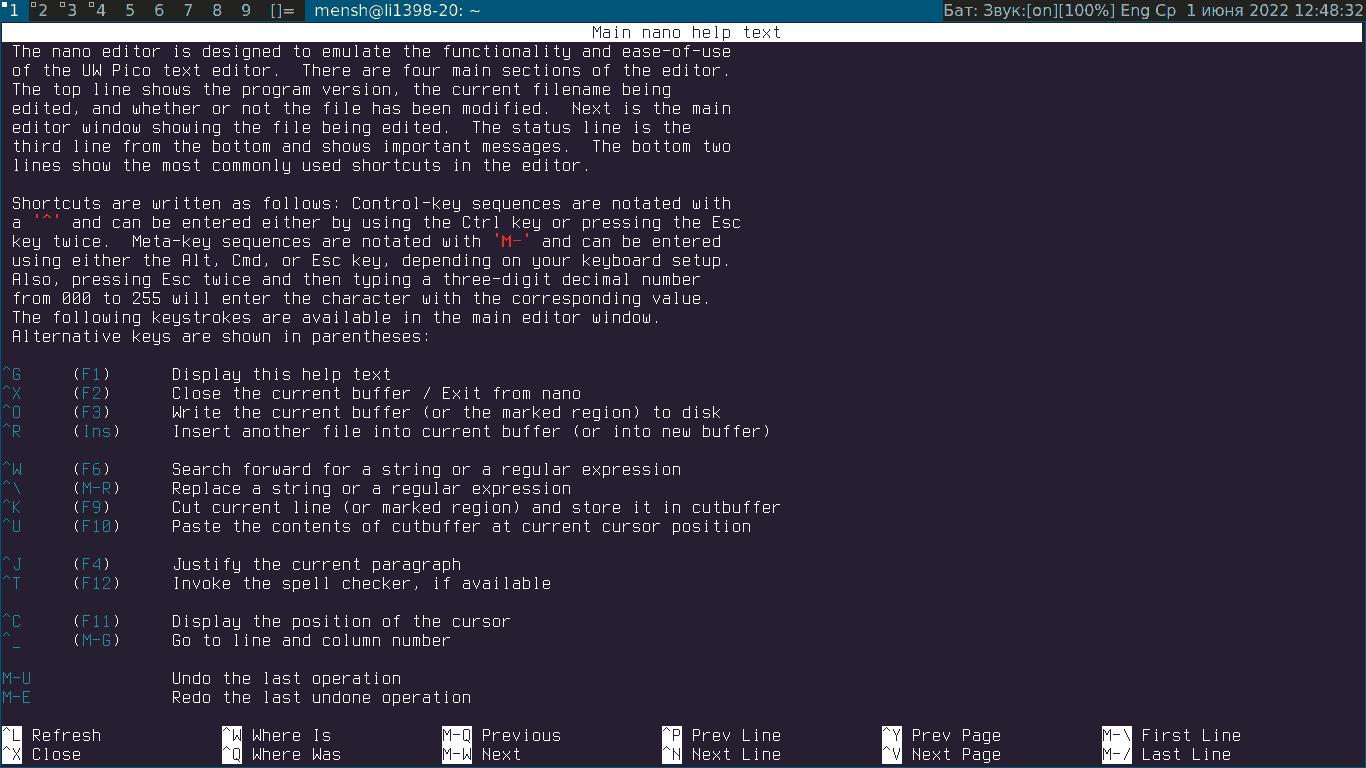
Редактор nano использует сочетания с Meta-клавишами. Например, Meta+S включает/выключает плавный скроллинг. Практически все возможности, установленные с помощью параметров командной строки, могут быть динамически изменены в программе.
Редактор nano может использовать мышь для активирования функции на панели ярлыков и установки позиции курсора.
Выводы
Умение работать в редакторе nano в Linux крайне необходимо начинающим пользователям, даже тем, кому он не нравится. Если он входит по умолчанию в поставку дистрибутива, то никуда от него вы не денетесь, а выучить его основные команды несложно.